スポンサーリンク
Jw_cad 作図(2)点の使い方
Jw_cadに備わってるさまざまな機能を使うのに便利なツールバーの内容と使い方を説明していきますがこのカテゴリでは『作図(2)』の内容を説明します。

『作図 (2)』ツールバーの点の使い方を紹介します。
「点を付けるだけなのに何を解説するんだ」
と思うかもしれないですが、その内容をじっくり読んでもらえば、最後には納得してもらえると思ってます。
実際の図面作成の中で上手く点を使いこなすことで、正確で手早く図面を描けるようになるので、日々の図面作成の中で使ってください。
スポンサーリンク
Jw_cad 点の使い方
点の使い方というタイトルで書き出しましたが、このタイトルで見てくれる人がいるのかどうか、甚だ疑問です。
自分でも、点を付けるだけの操作をどう練習するのかとタイトルだけでは思ってしまいます。
しかし、こんなつまらないことでも知ってるのと知らないのでは、図面作成の時間に雲泥の差がでるものです。
それだけに疎かにできないものだと私は考えていますので、精一杯書くのでしっかり内容を確認して練習してもらいたいと思います。
それではまず『点』コマンドのコントロールバーを見てもらいましょう。
![]()
実にシンプルなコントロールバーなので、さほど解説することもないのですが、簡単に解説しておきます。
まず左端の『仮点』ですが、ここにチェックを入れることで、図面に付けられる点が仮の点として付けられ、印刷しても印刷物には印字されなくなる。
点の付け方は任意の位置のときは左クリックする。
図形の角などに点を付けるときは、右クリックでつけると良い。
なお、仮点と実点の違いは下の画像で確認してください。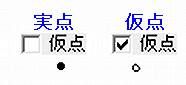
次は『交点』だけどここはあとで解説するので次の『仮点消去』を説明しておきます。
『仮点消去』は、図面上に描いた仮点を個別に消すときに使います。
いくつかあるうちのひとつの仮点を消したいときなどにこのコマンドを使って消すのです。
次は『仮点全消去』ですが、これは文字通り図面上に描いた仮点を一度に消すときに使います。
このコマンドを実行すると、1クリックですべての仮点を消すことができるので、図面の仕上げ段階で不要となった仮点を消すときなどに使うと便利です。
これで簡単な点は付けられるし、仮点を消すこともできるようになったので、とりあえず使ってみてください。
次は、上で説明しなかった『交点』の使い方を解説しておきます。
Jw_cad 交点の使い方
このコマンドは、文字通りの機能なんですが、使い方がわからないとまったく使えないものだし、使い方を間違うと意図しないところに余計な点が付いてしまって、図面が台無しになる可能性も否定できません。
それだけに使い方をしっかりマスターしておかないといけないコマンドです。
これもGIFアニメにまとめておいたので、使い方を確認してください。
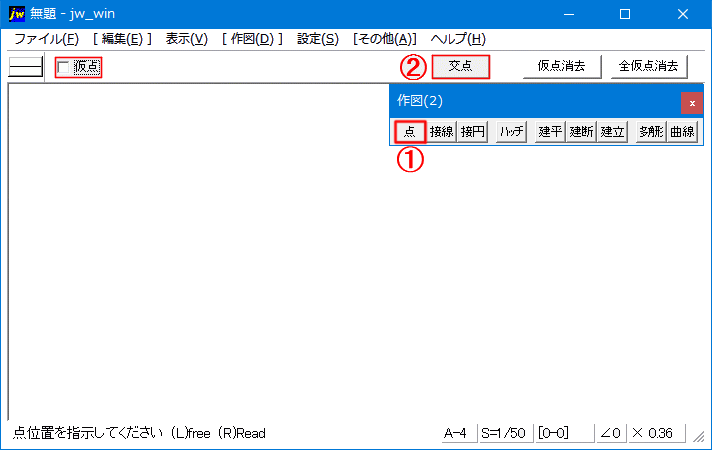
線が交差しているところに点を付けるのがこの『交点』なので、GIFアニメのように矩形の角などの交点に簡単にしかも正確に点を付けることができるのです。
さらに直線の交点だけでなく円の交点でも同じように簡単に点を付けることができます。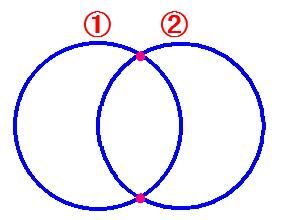
これが円で交点を付けたものです。
このほかに直線と円が交差したところでも簡単に交点を付けることができるので、いろんな場面で活用できるものです。
次はこちら⇒⇒Jw_cad 作図(2) 接線の使い方


